Дек 8 2018
Приложение Canva — просто, быстро и удобно | Самостоятельное оформление социальных сетей
Приложение Canva поможет быстро, просто, удобно, красиво и самостоятельно оформить нужную социальную сеть, пост, открытку, фоновое изображение, резюме, конверт, меню и так далее.

Программа абсолютно бесплатная, воспользоваться может каждый. Получите доступ к более 1000000 графиков, шрифтов и фотографий.
Канва — это сайт с инструментами графического дизайна. Дата основания 2012 год, штаб-квартира расположена в городе Сидней, Австралия.
Предлагаю посмотреть наглядный видео урок как пользоваться программой
Обзор приложения Canva
Уникальная графика в социальных сетях может стать мощным инструментом привлечения аудитории. С целью саморекламы или в коммерческом продвижении графику заказывают у опытных дизайнеров, но начать реализовывать свои идеи можно и самостоятельно. Такую возможность дают онлайн-сервисы, один из которых – Canva.
Регистрация
Переходим на официальный сайт компании Канва. Нажимаем на синюю кнопку создать графику для социальных сетей.

Указываем нужное направление, в каких целях будем использовать инструмент.

Выбираем способ регистрации, через социальные сети фэйсбук и гугл, или через электронную почту. Я зарегистрируюсь через почту, вы можете выбрать свой вариант.

Заполняем ваши данные для регистрации на сайте.
Выбор направления для работы.
Добавляйте команды и вместе работайте над проектами.
Дальше нужно подтвердить свою учетную запись, письмо с подтверждением придет на почту.
Возможности оформления
Инструменты редактора позволяют работать с такими популярными площадками, как:
Нужно объявить о распродаже? В библиотеке есть лаконичные шаблоны историй и публикаций специально для этой цели. Ведете некоммерческий аккаунт? Оформляйте сезонные, поздравительные, информационные посты с оригинальным дизайном по выбранным заготовкам.
Шаблоны уже готовы для оформления изображений, сторис, рекламных кампаний в социальных сетях. Самостоятельно можно оформить группу Вконтакте или Facebook, создать уникальные изображения к серии публикаций.
Вот так выглядит главная страница с настройками для редактирования.
Подсказка о создании первого дизайна.

Слева вверху расположены 7 основных вкладок для работы: шаблоны, элементы, текст, фон, загрузки, папки и ещё.

Выбор шаблона
Перед началом работы требуется быстрая авторизация через соцсети или электронную почту. На появившейся главной странице введите название социальной сети, для которой готовите графику, и сервис предложит варианты.
Заготовки в коллекции сервиса рассортированы по разным тематикам, поискать нужный шаблон можно в поисковом поле. Достаточно ввести ключевое слово: недвижимость, распродажи, зимняя публикация и др.
В шаблоне меняется любой элемент, потому можно выбирать наиболее близкий по тематике или вовсе не отталкиваться от нее, если хочется поменять все.
Смена фона
Изменить фон шаблона можно на любое изображение из коллекции редактора. Есть наборы однотонных или градиентных рисунков, фотографии, текстуры.
После их добавления к макету появляются инструменты для редактирования изображения – настройте яркость, контрастность, добавьте фильтры, чтобы придать фону законченный вид.
Можно загрузить собственное фоновое изображение – для этого на панели инструментов найдите вкладку «Загрузки». Предварительно можно обработать изображение в фоторедакторе сервиса, либо выполнить те же операции после добавления нового фона к макету.
Работа с элементами
В коллекции сервиса собраны разные элементы для оформления дизайна. Это сетки для изображений, геометрические фигуры, тематические иллюстрации, значки, стрелки, линии. Можно добавлять диаграммы с выгрузкой данных из электронных таблиц.
На приведенном примере элементы – это линии, точки и квадрат на макете. Геометрический дизайн привлекает к публикации больше внимания, чем, если бы это была просто надпись на фоне.
Текстовое наполнение
Добавить еще одно текстовое поле можно на соответствующей вкладке. Еще один вариант – выделить имеющийся блок и скопировать его командами с клавиатуры или кнопкой на верхней панели. Для удаления текстовых блоков используйте значок в правом верхнем углу.
Если выделить текст на рабочем макете, появятся вспомогательные инструменты для его настройки. Здесь же можно выбрать другой шрифт, его цвет, прозрачность, выделение, положение на макете.
Сохранение
Когда работа над дизайном будет окончена, сохранить его можно в нескольких форматах. Для этого используйте кнопку «Скачать» и выберите подходящий вариант: PNG, JPG, PDF. Упростить задачу можно, отправив публикацию сразу в социальные сети.

При оформлении дизайна для поста или сторис в Инстаграм удобно пользоваться мобильной версией редактора. Можно не только создавать любые дизайны со смартфона, но и сразу публиковать их на своих страницах. Приложение Canva доступно для устройств на iOS и Android.
Подведем итоги
В данном посте мы узнали о классном приложении Канва. С его помощью можно без особых усилий сделать самостоятельное оформление любой социальной сети.
С уважением, Дмитрий Сергеев 8 декабря 2018
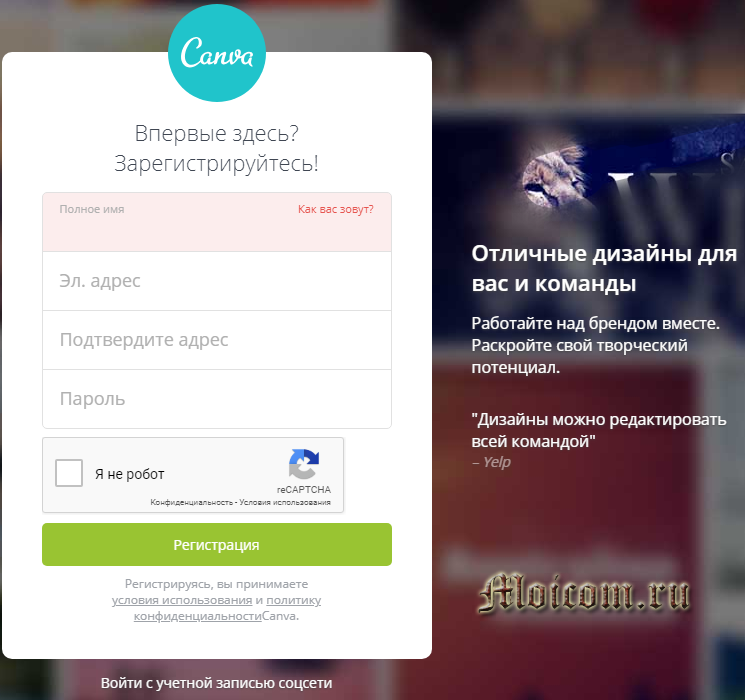
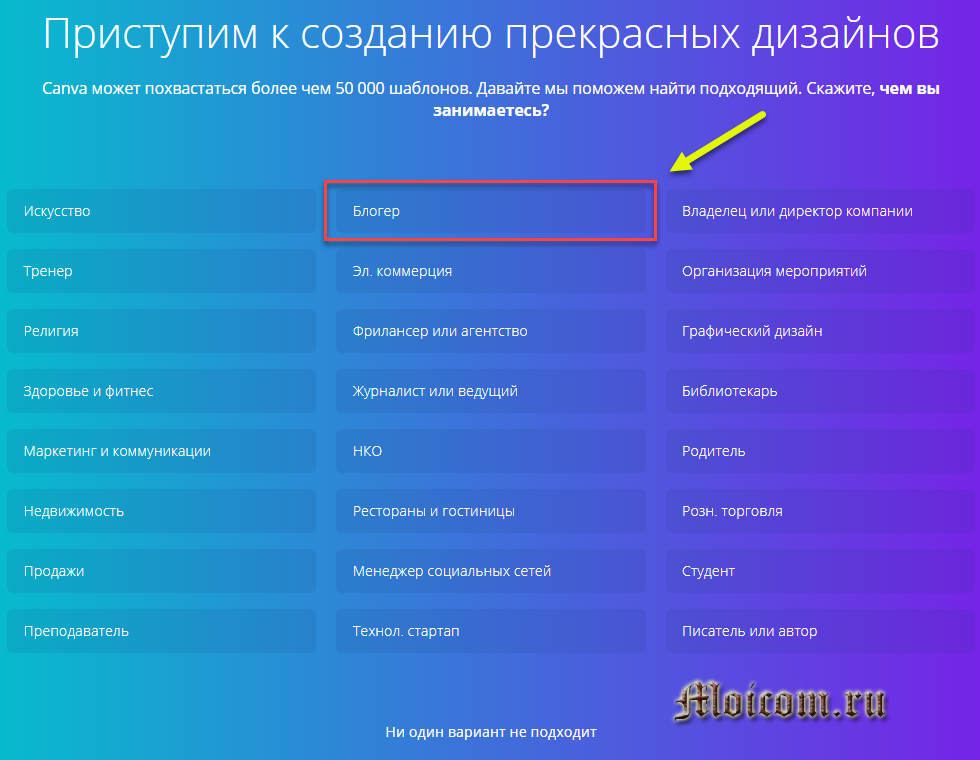

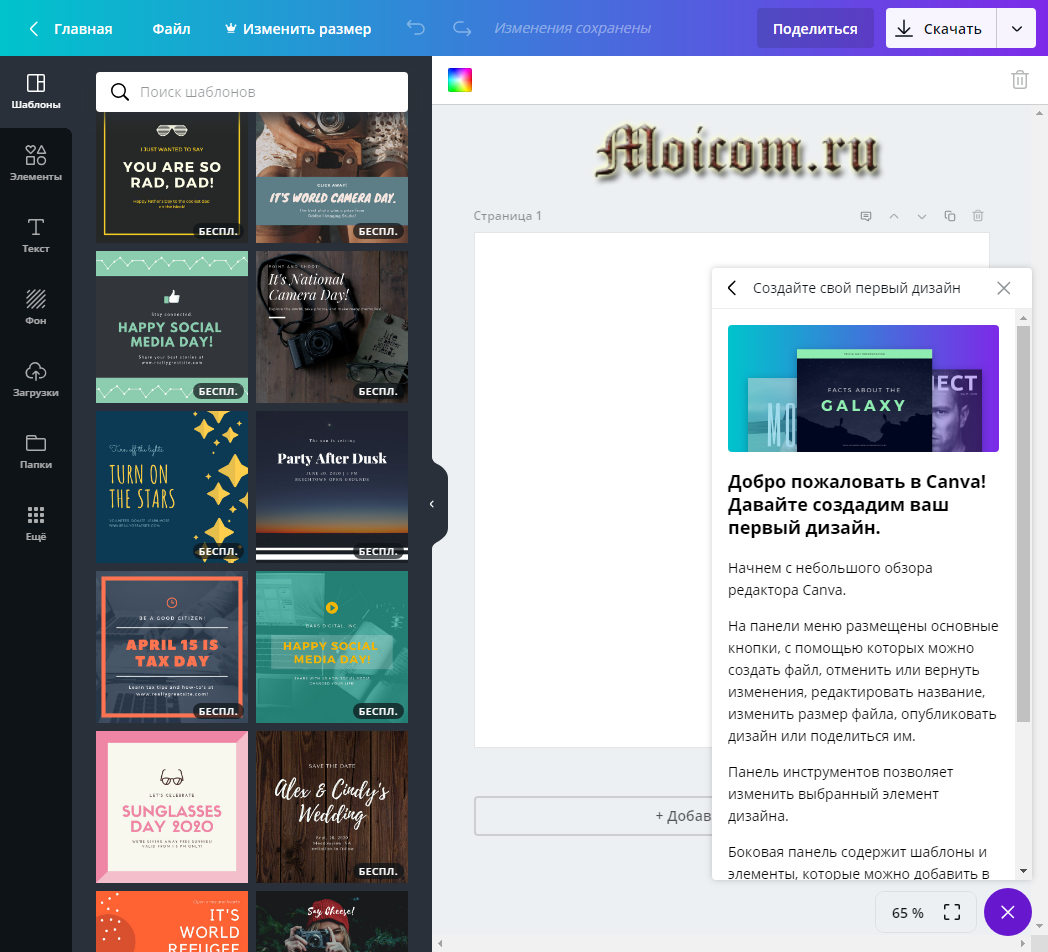
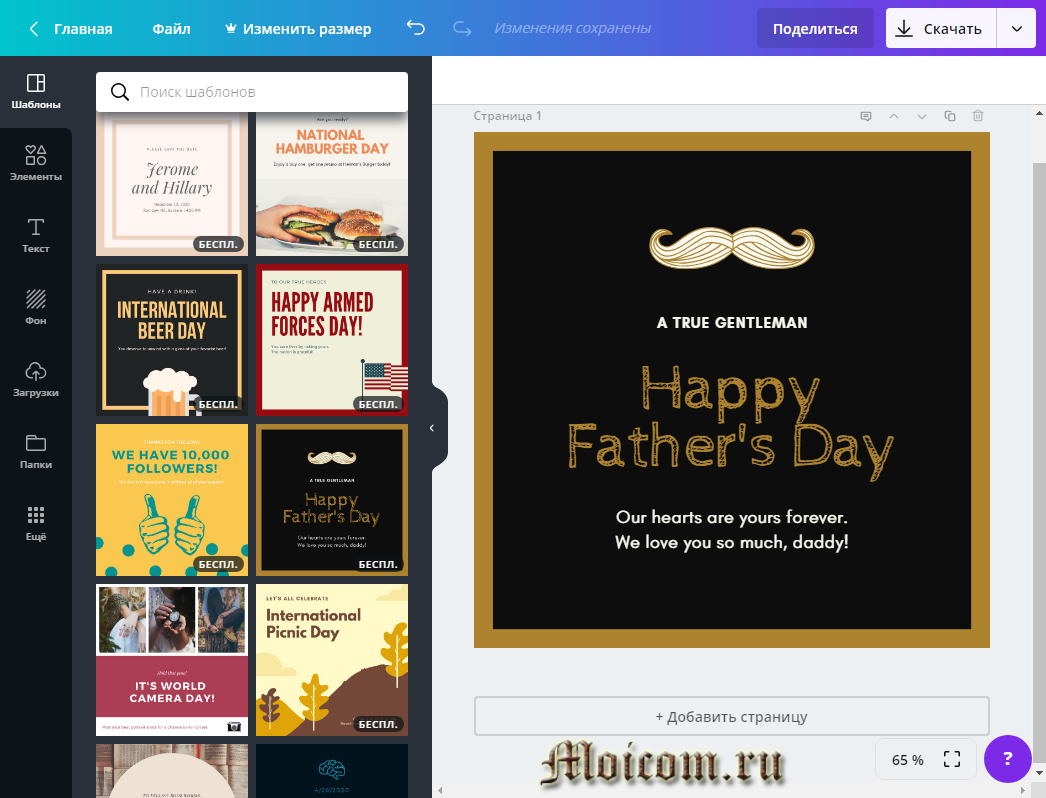




Фев 06, 2019 @ 19:23:16
Интересный ресурс. Я раньше о нём не знал. В ближайшее время обязательно протестирую этот сервис.
Фев 11, 2019 @ 13:57:06
Здравствуйте Александр. Протестируйте, может понравится.
Май 23, 2019 @ 13:01:20
Полностью согласна. Очень удобный сервис, который выручит любого, у кого нет возможности использовать более профессиональные фоторедакторы.
Май 24, 2019 @ 07:25:16
Здравствуйте Людмила.
Канва классный сервис с полезными инструментами для работы.
Авг 17, 2021 @ 13:46:38
Очень хороший сервис, использовала неоднократно
Авг 17, 2021 @ 16:00:11
Здравствуйте. Прекрасно.